
[MẸO] Cách tắt bình luận trên Facebook đơn giản không phải ai cũng biết
Nếu thường xuyên sử dụng Facebook, bạn chắc chắn sẽ gặp phải những bình luận không mong muốn trên bài đăng của mình. Để giải quyết vấn đề này, bạn có thể tắt bình luận trên Facebook để ngăn chặn những người có ý định comment tiêu cực. Bài viết này sẽ hướng dẫn bạn cách tắt bình luận Facebook trên điện thoại, Laptop vô cùng đơn giản và hiệu quả nhất. Hãy cùng theo dõi nhé.
1. Vì sao nên tắt bình luận trên Facebook?
Facebook là một trong những mạng xã hội phổ biến nhất hiện nay. Bạn có thể chia sẻ những suy nghĩ, cảm xúc, hình ảnh hay video với bạn bè và người thân của mình. Tuy nhiên, không phải ai cũng có ý kiến tốt đẹp về những gì bạn đăng tải. Đó có thể có những người lạ, không nằm trong danh sách bạn bè hay theo dõi bạn và để lại những bình luận tiêu cực hoặc khó chịu.

Tắt bình luận trên Facebook giúp bạn loại bỏ những comment tiêu cực
Để giải quyết vấn đề này, Facebook đã cho phép người dùng tùy chỉnh ai có thể bình luận bài viết của họ. Nhờ đó, bạn có thể áp dụng cho tất cả các bài viết công khai hoặc chỉ cho từng bài viết riêng lẻ. Đây là một tính năng rất hữu ích để bạn bảo vệ quyền riêng tư và tránh những phiền toái không đáng có.
Trong bài viết này, Viện Di Động sẽ hướng dẫn bạn cách tắt bình luận trên Facebook cá nhân và Facebook kinh doanh. Nhưng trước hết, hãy cùng xem xét vì sao việc tắt bình luận trên Facebook lại là điều cần thiết nhé.
1.1. Với tài khoản cá nhân trên Facebook
Tắt bình luận trên Facebook là một tính năng rất tiện lợi để giảm thiểu những bình luận không mong muốn trên bài đăng của bạn. Với tài khoản cá nhân, bạn có thể chọn ai được quyền bình luận và ai không thể bình luận trên nội dung mà mình chia sẻ.
Tính năng này đã được Facebook cập nhật trong một thời gian nhằm tăng cường quyền riêng tư cho người dùng. Qua đó, bạn sẽ không phải lo lắng về những bình luận tiêu cực, xúc phạm hay spam trên bài đăng của bạn. Đồng thời, bạn cũng có thể thoải mái chia sẻ những gì bạn muốn mà không sợ bị phản ứng trái chiều từ người khác.
1.2. Với tài khoản kinh doanh trên Facebook
Hiện nay, Facebook là một trong những nền tảng mạng xã hội phổ biến nhất, không chỉ để giao lưu, chia sẻ mà còn là kênh bán hàng hiệu quả cho nhiều doanh nghiệp và nhà bán lẻ.
Tuy nhiên, khi kinh doanh trên Facebook, bạn cũng có thể gặp phải những rắc rối từ phía khách hàng hoặc đối thủ cạnh tranh như việc bị đánh cắp thông tin khách hàng, bình luận thiếu văn hoá, công kích hoặc gây xôn xao,…
Để tránh những tình huống khó xử này, bạn nên biết cách tắt bình luận trên Facebook. Đây là tính năng giúp bạn kiểm soát được những phản hồi của người dùng đối với bài viết của bạn, đồng thời bảo vệ được uy tín và lợi ích kinh doanh.
2. Hướng dẫn chi tiết cách kích hoạt/tắt bình luận trên tài khoản cá nhân Facebook
Tùy vào thiết bị đang dùng là điện thoại hay Laptop, bạn có thể thực hiện cách tắt bình luận trên Facebook khác nhau. Bài viết này sẽ hướng dẫn bạn chi tiết các bước bên dưới.
2.1. Trên điện thoại di động
Nếu không muốn nhận quá nhiều bình luận trên các bài viết của mình, bạn có thể áp dụng cách tắt bình luận bài viết trên Facebook bằng điện thoại dưới đây:
Bước 1: Truy cập Facebook bằng tài khoản cá nhân, sau đó chọn Cài đặt & Quyền riêng tư. Tiếp theo, bạn nhấn vào Cài đặt.
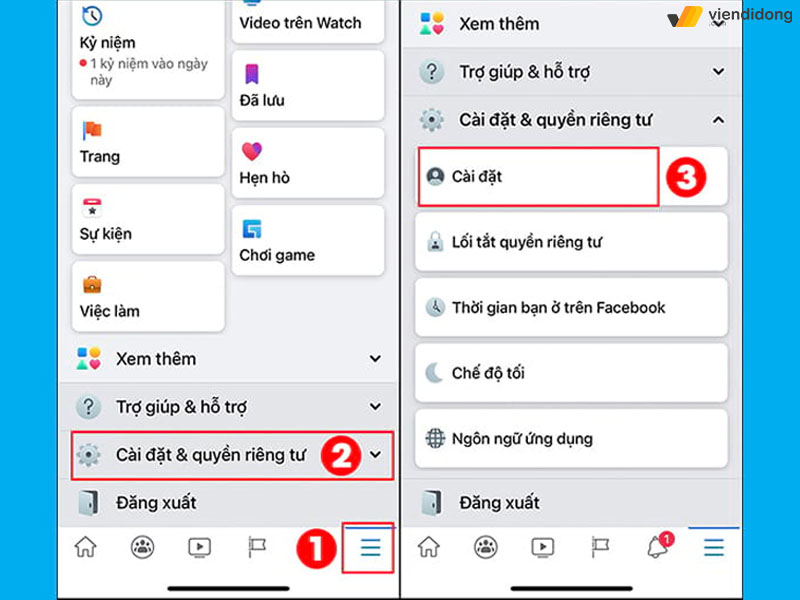
Cách tắt bình luận trên Facebook bằng điện thoại di động - 1
Bước 2: Tại giao diện mới hiện ra, bạn chọn Cài đặt trang cá nhân và tìm đến Bài viết công khai. Tại đây, bạn chọn đối tượng có thể để lại bình luận trên các bài viết công khai của bạn. Có ba lựa chọn cơ bản là:
- Công khai: Cho phép tất cả mọi người.
- Bạn bè: Chỉ giới hạn cho nhóm người đã kết bạn với bạn trên Facebook. Nếu bạn gắn thẻ bạn bè của mình, thì bạn bè của người được gắn thẻ cũng sẽ được bình luận.
- Bạn của bạn bè: Bao gồm bạn bè và bạn của họ.
Bước 3: Sau khi chọn xong, thiết lập sẽ được lưu ngay lập tức mà không cần ấn nút lưu. Từ đó, các bài viết công khai của bạn sẽ chỉ nhận được bình luận từ phía nhóm người mà bạn đã thiết lập.
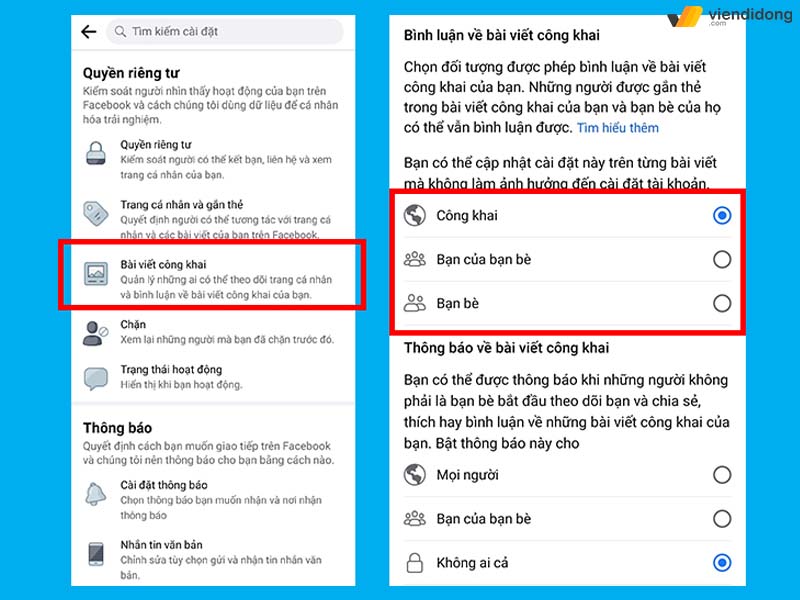
Cách tắt bình luận trên Facebook bằng điện thoại di động - 2
Ngoài ra, nếu bạn cũng muốn giảm thiểu số lượng bình luận trên Story của mình, thì có thể tham khảo cách tắt bình luận trên Story Facebook như sau:
Bước 1: Đăng nhập tài khoản cá nhân, chọn Tạo tin.
Bước 2: Nhấn vào biểu tượng răng cưa ở góc phải trên cùng, một giao diện sẽ xuất hiện trên màn hình.
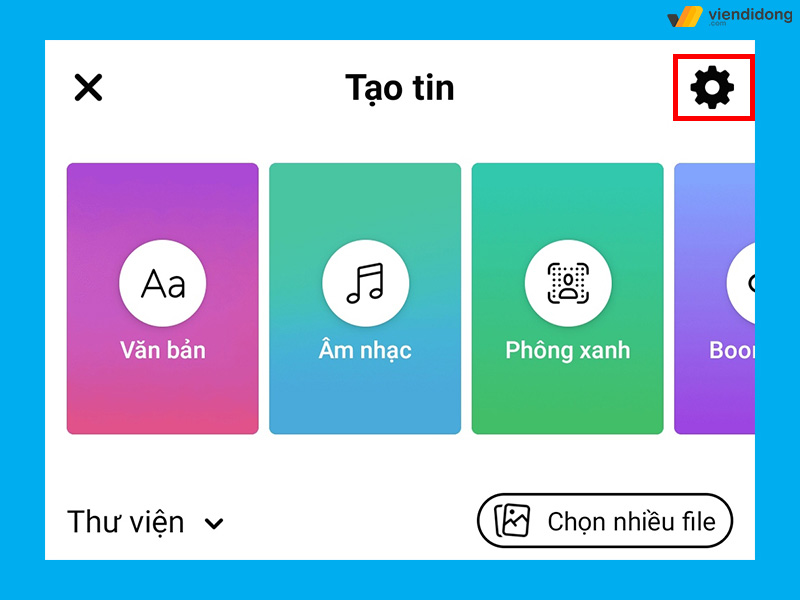
Cách tắt bình luận Story trên Facebook - 1
Bước 3: Nhấn vào Bình luận để tắt chức năng bình luận với mọi tin.
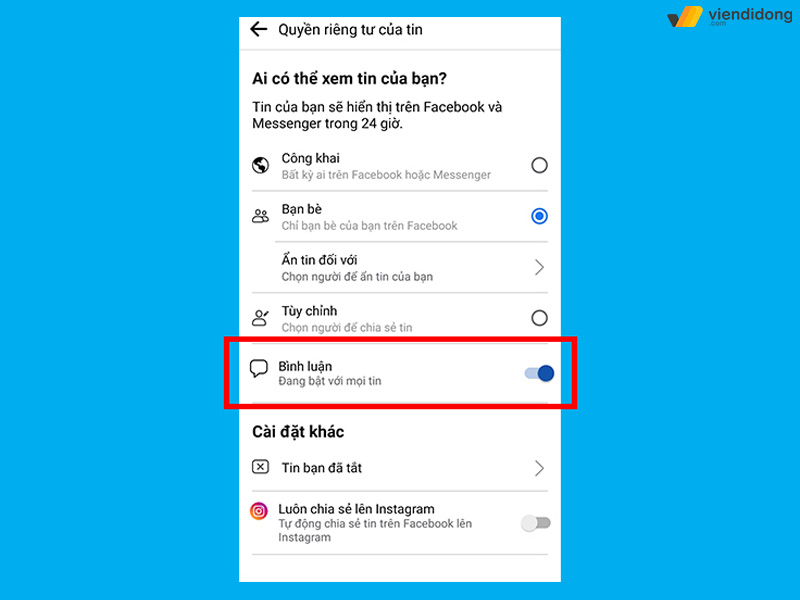
Cách tắt bình luận Story trên Facebook - 2
2.2. Trên máy tính
Để tắt bình luận trên Facebook khi sử dụng máy tính, bạn cần làm theo các bước sau:
Bước 1: Truy cập vào trang Facebook cá nhân của bạn, nhấn vào ảnh đại diện ở góc phải trên cùng của màn hình. Tiếp theo bạn chọn mục Cài đặt & quyền riêng tư.
Bước 2: Khi màn hình Cài đặt hiển thị, bạn chọn mục Bài viết công khai và tới phần Bình luận về bài viết công khai. Tại đây bạn có thể lựa chọn ai có thể bình luận trên những bài viết của bạn.
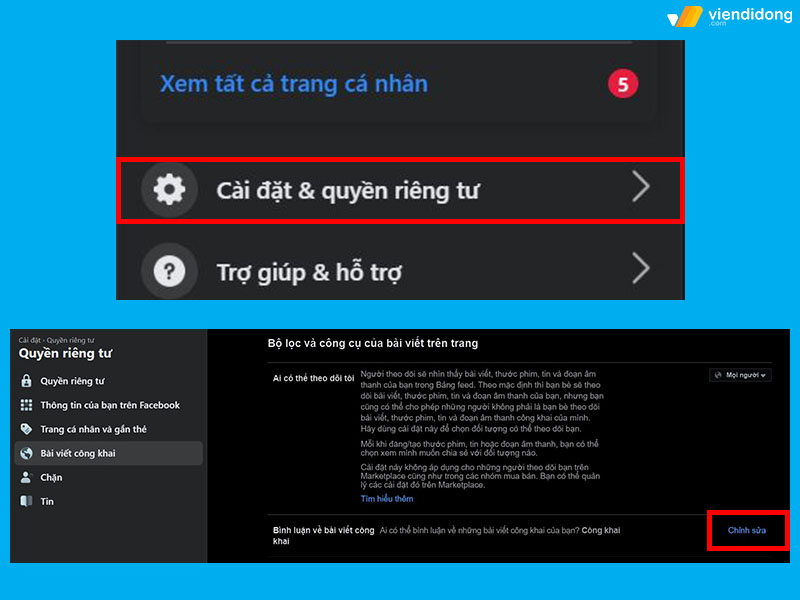
Cách tắt bình luận trên Facebook bằng PC/Laptop
3. Cách kích hoạt/tắt bình luận trong nhóm trên Facebook
Cách tắt bình luận trên Facebook trong nhóm cũng khá đơn giản và nhanh chóng. Nhờ đó, bạn sẽ tránh được những bình luận thô lỗ, tiêu cực trên các bài đăng chia sẻ trong nhóm.
Tương tự như cách tắt bình luận trên Facebook cá nhân, bạn vẫn có thể tắt bình luận trên Facebook trong nhóm bằng điện thoại hoặc máy tính.
3.1. Trên điện thoại di động
Bạn có thể tắt bình luận trên trong nhóm bằng điện thoại theo các bước như sau:
Bước 1: Mở ứng dụng Facebook trên điện thoại của bạn và truy cập vào nhóm mà bạn muốn tắt bình luận.
Bước 2: Chọn một bài viết bất kỳ trong nhóm và nhấn vào biểu tượng dấu ba chấm ở góc phải trên của bài viết.
Bước 3: Trong menu hiện ra, chọn Tắt tính năng bình luận để ngăn người khác bình luận vào bài viết của bạn.
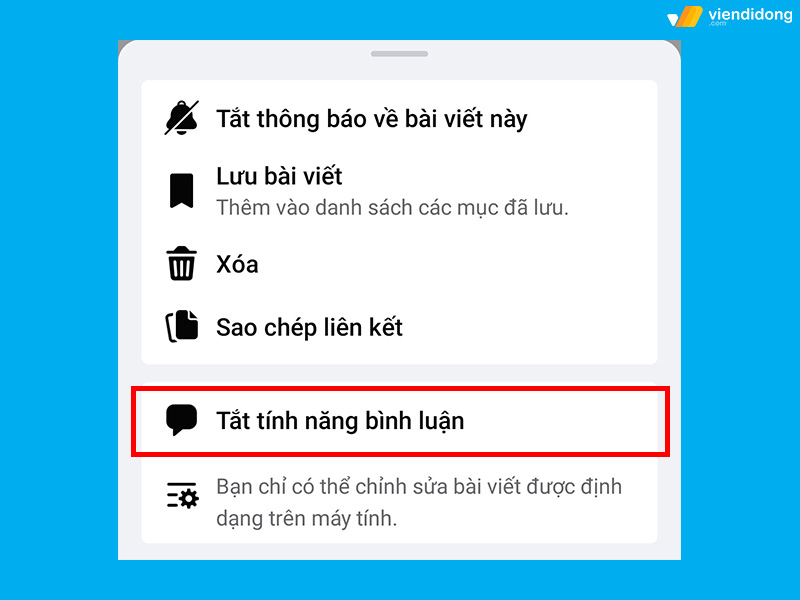
Cách tắt bình luận nhóm trên Facebook bằng điện thoại di động
3.2. Trên máy tính
Để tắt bình luận trên Facebook nhóm khi dùng máy tính, bạn cần thực hiện các bước tương tư như trên điện thoại: Vào trang chủ Facebook > Chọn nhóm mà bạn muốn tắt bình luận > Nhấn vào biểu tượng ba chấm ở góc trên cùng bên phải của bài đăng > Chọn “Tắt bình luận” > Xác nhận lựa chọn của mình và hoàn tất.
4. Cách ẩn bình luận trong bài đăng trên nhóm hoặc Fanpage
Ngoài những thao tác trên, nếu bạn không muốn tắt bình luận Facebook hoàn toàn, thì có thể sử dụng một thủ thuật khác chính là ẩn comment bài viết trong nhóm hoặc fanpage.
Bằng cách này, bạn sẽ giảm thiểu được những bình luận tiêu cực ảnh hưởng đến uy tín và hình ảnh của bạn trên mạng xã hội.
4.1. Ẩn bình luận trên Facebook, bao gồm cả của bạn và người khác theo cách thủ công
Để ẩn bình luận trên Facebook, bao gồm cả của bạn và người khác theo cách thì có thể làm theo hướng dẫn sau:
Bước 1: Bạn tìm đến bài viết có bình luận mà bạn muốn tắt.
Bước 2: Bạn nhấn và giữ bình luận đó, sau đó chọn Tùy chọn.
Bước 3: Bạn chọn Ẩn bình luận để không cho người khác nhìn thấy bình luận đó nữa.
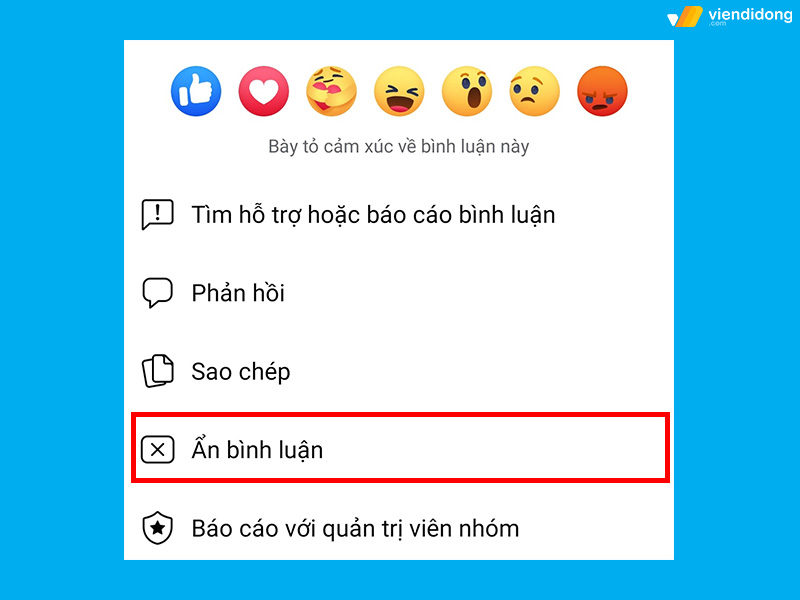
Cách ẩn bình luận trên Facebook bằng tài khoản cá nhân
4.2. Ẩn bình luận hoặc nhận xét trên Facebook bằng cách sử dụng từ khóa
Đây là một cách hiệu quả để tắt bình luận trên Facebook mà không cần phải làm thủ công. Để ẩn bình luận hoặc nhận xét trên Facebook bằng cách sử dụng từ khóa, bạn có thể áp dụng cách sau đây:
Bước 1: Trên góc phải màn hình, bạn nhấn vào biểu tượng tam giác ngược. Sau đó, bạn chọn Cài đặt & quyền riêng tư.
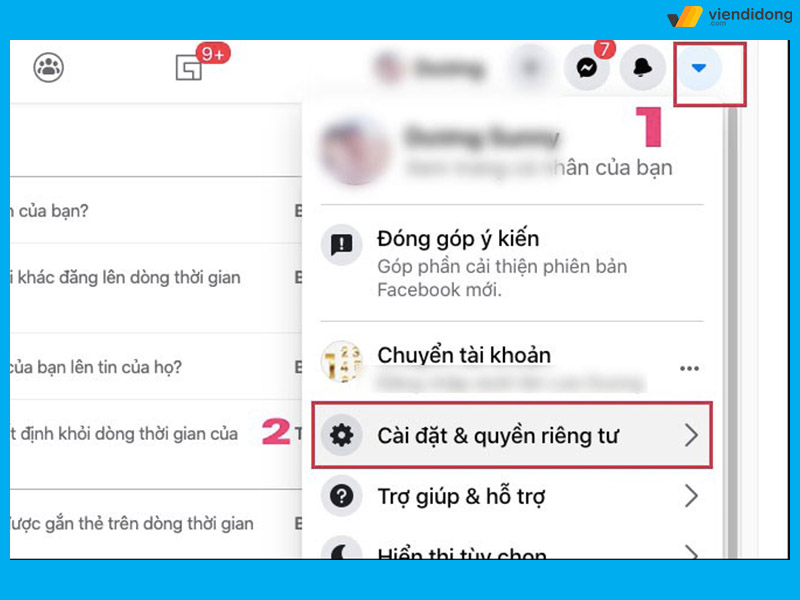
Cách ẩn bình luận trên Facebook qua sử dụng từ khoá - 1
Bước 2: Bạn chọn Cài đặt.
Bước 3: Trong giao diện mới, bạn chọn Dòng thời gian và gắn thẻ.
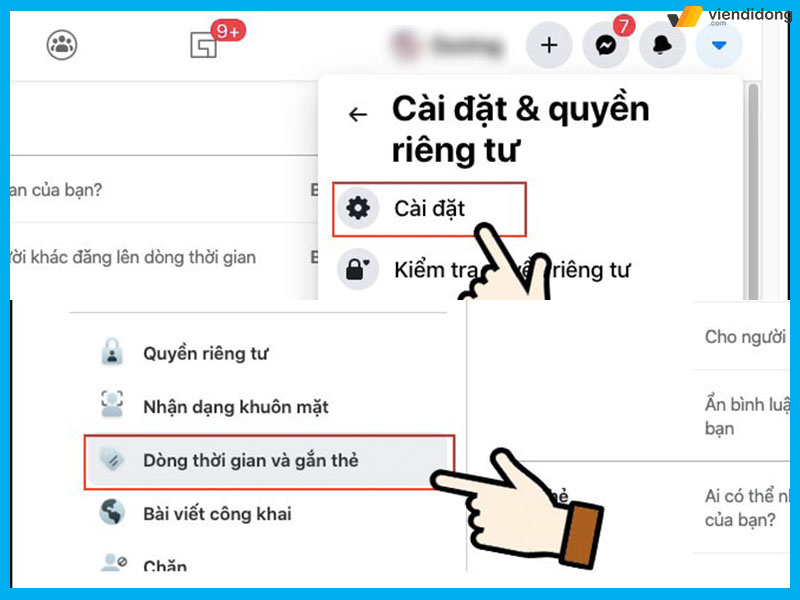
Cách ẩn bình luận trên Facebook qua sử dụng từ khoá - 2
Bước 4: Bạn tìm đến mục Ẩn bình luận chứa một số từ nhất định khỏi dòng thời gian của bạn và nhấn Chỉnh sửa.
Bước 5: Bạn nhập các từ, cụm từ, icon mà bạn muốn ẩn bình luận và nhấn Thêm. Cuối cùng, bạn nhấn Lưu thay đổi để hoàn tất.
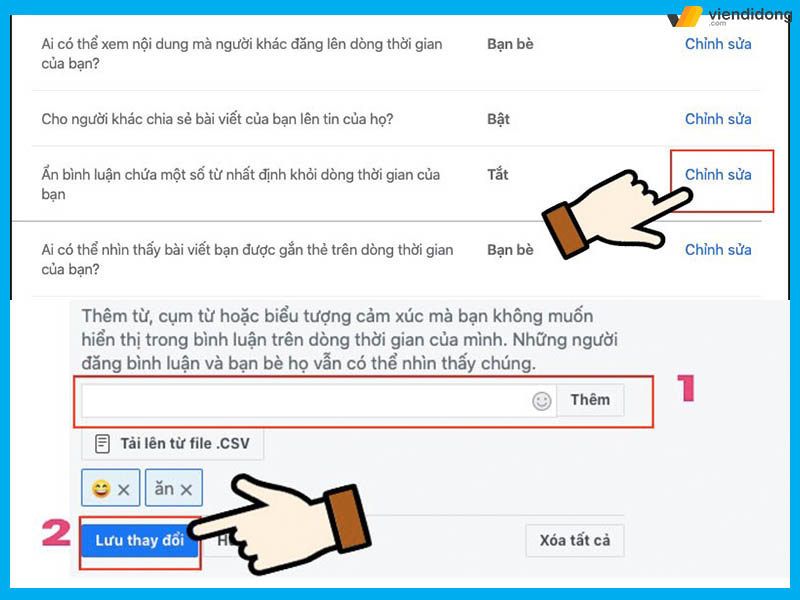
Cách ẩn bình luận trên Facebook qua sử dụng từ khoá - 3
Lúc này, các bình luận có chứa các từ khóa mà bạn đã nhập sẽ bị ẩn đi trên bài viết công khai của bạn.
5. Kết luận
Vậy là hệ thống sửa chữa Viện Di Động đã chia sẻ với bạn qua các cách tắt bình luận trên Facebook cá nhân, ẩn bình luận trên điện thoại hoặc Laptop vô cùng nhanh chóng. Hy vọng những thông tin trên hữu ích cho bạn trong quá trình sử dụng Facebook.
Viện Di Động - Hệ thống sửa điện thoại, Laptop, máy tính bảng, tai nghe,… tại các chi nhánh uy tín, chuyên nghiệp - Tp.HCM, Hà Nội, Đà Nẵng, Bình Dương và Cần Thơ.
Mọi thông tin xin liên hệ đến TỔNG ĐÀI 1800.6729 (miễn phí) hoặc inbox FANPAGE VIỆN DI ĐỘNG để được hỗ trợ xử lý kỹ thuật, tư vấn dịch vụ chi tiết và đặt lịch sửa chữa nhanh chóng, chất lượng, hiệu quả và minh bạch.
Xem thêm:
- Khắc phục lỗi Facebook không load được bảng tin trên iPhone đơn giản, nhanh chóng
- Cách khóa trang cá nhân Facebook tránh bị lộ thông tin hiệu quả nhất 2024
- Mẹo chặn tag trên Facebook tránh bị làm phiền hiệu quả
- Cách đổi tên Facebook trên điện thoại, máy tính| Đơn Giản nhất
Viện Di Động
Link nội dung: https://mozart.edu.vn/cach-tat-binh-luan-tin-tren-facebook-a32899.html